CopyTranslator怎么翻译文件?CopyTranslator翻译文件方法介绍
作者:本站作者 人气:CopyTranslator是一款非常好用的翻译软件,那么怎么翻译文件呢?下面小编就为大家详细的介绍一下,大家感兴趣的话就一起来了解下吧!
CopyTranslator怎么翻译文件?CopyTranslator翻译文件方法介绍
打开软件,可以看到软件比较简洁,右侧是快捷开关和工具按钮,可以设置翻译语言,左侧是翻译区,如下图所示:
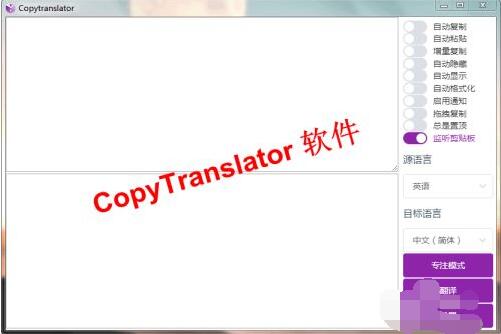
点击右下角的【设置】按钮,可以选择不同的翻译引擎,有百度、搜狗、有道等,设置好后会自动保存更改。
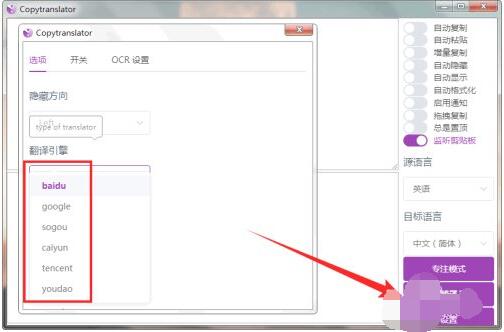
若我们要对一篇 pdf 格式的英文文章进行翻译,首先开启右侧的【监听剪贴板】,设置好源语言和目标语言,此处是将英语翻译为中文。
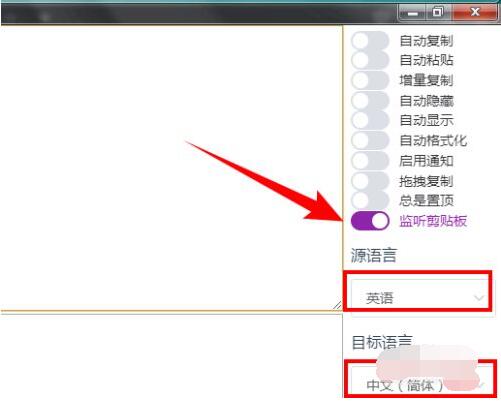
在 pdf 文件中选中要翻译的单词、句子或段落,右键,选择【复制】(或按 Ctrl + C)。
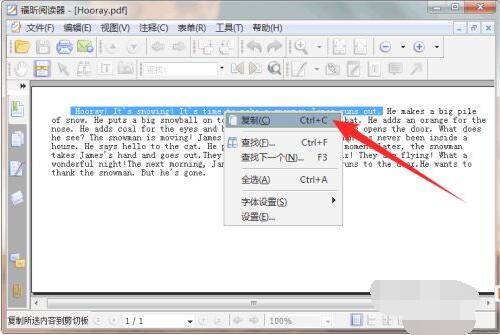
此时就会将复制的内容自动粘贴到 CopyTranslator 中,并自动翻译结果,如下图所示:
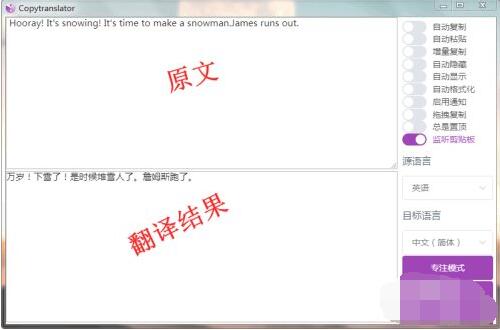
默认情况下,之后的翻译会自动覆盖上一次的翻译,若要显示多次翻译的内容,可以在右侧的快捷开关中开启【增量复制】,如下图所示:
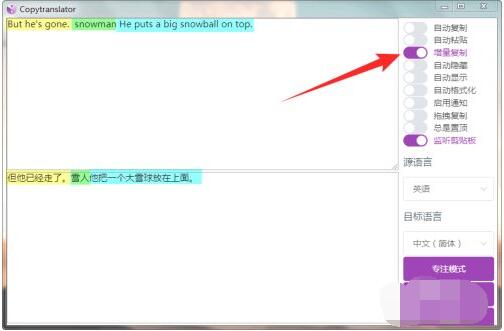
点击右侧的【专注模式】按钮后,软件将只显示翻译结果,不显示原文,可以在右下角快速切换翻译引擎,右键其中的绿色圆形按钮会显示更多功能,如下图所示:
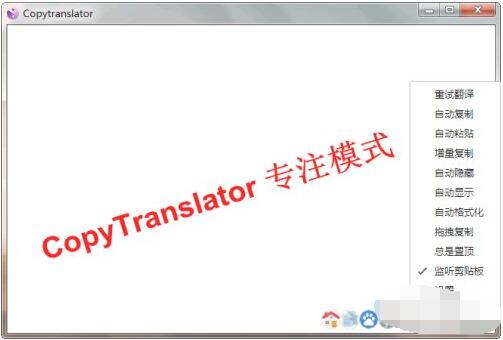
在专注模式下,对于短语或单词,会给出详细翻译,比如音标、词性、翻译等,如下图所示:
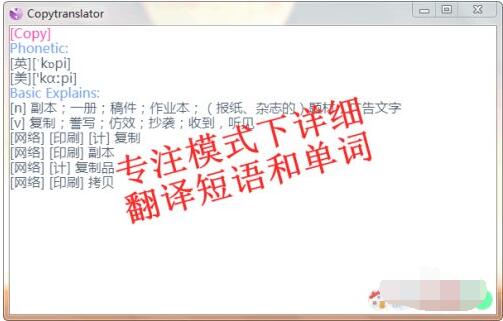
翻译单词和短语的引擎可以在“设置”页面中的“查词引擎”中选择,有谷歌、有道和必应三种。
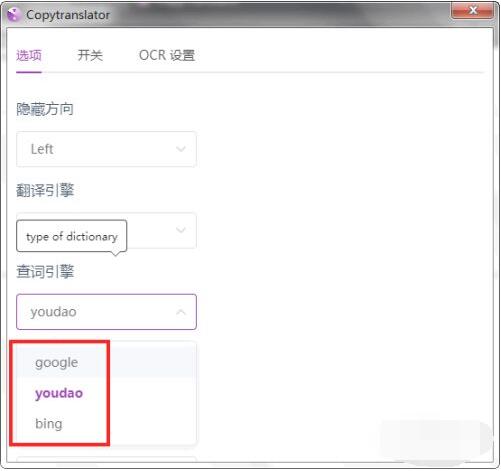
软件开启【自动复制】和【自动粘贴】后,当我们翻译可编辑的Word、txt等文件时,复制内容后就会自动将原文替换为翻译结果,如下图所示:

除了以上功能外,CopyTranslator 还有智能互译、置顶页面、边缘隐藏窗口、通知显示翻译结果等,可以在“设置”页面中开启相关功能,如下图所示:
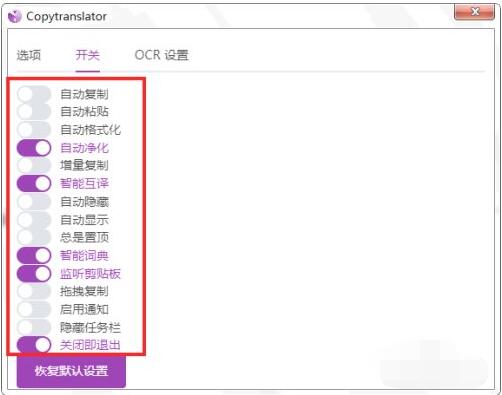
以上这篇文章就是CopyTranslator翻译文件方法介绍,更多精彩教程请关注可可软件园!
 Win11怎么提高电脑游戏性能 Win11提高电脑游戏性能方法
Win11怎么提高电脑游戏性能 Win11提高电脑游戏性能方法 第五人格人气CP心理学家与病患正式上线!
第五人格人气CP心理学家与病患正式上线! 艾尔多战记优先培养谁?角色培养优先级介绍
艾尔多战记优先培养谁?角色培养优先级介绍 无尽的拉格朗日卡利斯托和大帝哪个好?
无尽的拉格朗日卡利斯托和大帝哪个好? 光明力量经典RPG手游推出市场 韩厂宣布已获世嘉官方授权!
光明力量经典RPG手游推出市场 韩厂宣布已获世嘉官方授权!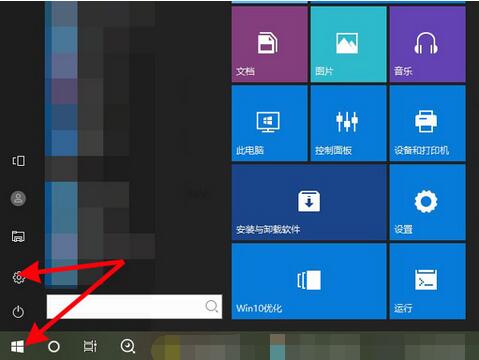 联想小新指纹传感器在哪里?联想小新指纹传感器位置介绍
联想小新指纹传感器在哪里?联想小新指纹传感器位置介绍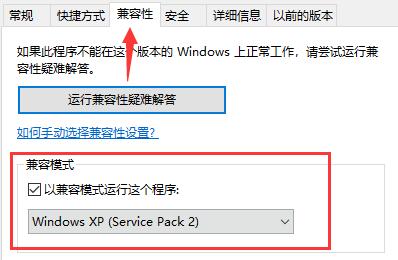 win10玩不了大富翁4怎么办? win10玩不了大富翁4解决教程
win10玩不了大富翁4怎么办? win10玩不了大富翁4解决教程 8.6-9.6妖神传说GM管理特权五倍返利活动开始来了
8.6-9.6妖神传说GM管理特权五倍返利活动开始来了 《盗贼之海》微软限时活动上线 全新船只加入
《盗贼之海》微软限时活动上线 全新船只加入